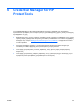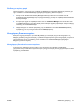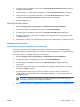ProtectTools (select models only) - Windows Vista
3. Στο δεξί τµήµα του παραθύρου, κάντε κλικ στο Change Windows Password (Αλλαγή κωδικού
πρόσβασης στα Windows).
4. Πληκτρολογήστε τον παλιό κωδικό πρόσβασης στο πλαίσιο Old Password (Παλιός κωδικός).
5. Πληκτρολογήστε νέο σας κωδικό πρόσβασης στα πλαίσια New password (Νέος κωδικός
πρόσβασης) και Confirm password (Επιβεβαίωση κωδικού πρόσβασης).
6. Πατήστε Finish (Τέλος).
Αλλαγή PIN ενός token
1. Επιλέξτε Έναρξη > Όλα τα προγράµµατα > HP ProtectTools Security Manager.
2. Στο αριστερό τµήµα του παραθύρου, κάντε κλικ στο Credential Manager.
3. Στο δεξί τµήµα του παραθύρου, κάντε κλικ στο Change Token PIN (Αλλαγή PIN token).
4. Επιλέξτε το token για το οποίο θέλετε να αλλάξετε τον κωδικό PIN, και στη συνέχεια κάντε κλικ
στο Next (Επόµενο).
5.
Ακολουθήστε τις οδηγίες που εµφανίζονται στην οθόνη για να ολοκληρώσετε την αλλαγή του PIN.
∆ιαχείριση ταυτότητας
∆ηµιουργία αντιγράφου ασφαλείας µιας ταυτότητας
Συνιστάται να διατηρείτε ένα αντίγραφο ασφαλείας της ταυτότητάς σας στο Credential Manager
(Πρόγραµµα διαχείρισης διαπιστευτηρίων), σε περίπτωση απώλειας δεδοµένων ή τυχαίας κατάργησης.
Για να δηµιουργήσετε αντίγραφο ασφαλείας µιας ταυτότητας:
1. Επιλέξτε Έναρξη > Όλα τα προγράµµατα > HP ProtectTools Security Manager.
2. Στο αριστερό τµήµα του παραθύρου, κάντε κλικ στο Credential Manager.
3. Στο
δεξί τµήµα του παραθύρου, κάντε κλικ στο Backup Identity (Αντίγραφα ασφαλείας
ταυτότητας).
4. Επιλέξτε τα στοιχεία που θέλετε να συµπεριλάβετε στο αντίγραφο ασφαλείας, και στη συνέχεια
κάντε κλικ στο Next (Επόµενο).
5. Στη σελίδα “Device Type” (Τύπος συσκευής), επιλέξτε τον τύπο συσκευής που θέλετε να
χρησιµοποιήσετε για την αποθήκευση του αντιγράφου
ασφαλείας, και στη συνέχεια κάντε κλικ
στο Next (Επόµενο).
Σηµείωση Θα πρέπει να γνωρίζετε τον κωδικό πρόσβασης ή τον κωδικό PIN για τη
συσκευή που επιλέγετε για το αντίγραφο ασφαλείας.
6. Ακολουθήστε τις οδηγίες που εµφανίζονται στην οθόνη και έπειτα κάντε κλικ στο Finish (Τέλος).
ELWW Γενικές εργασίες 51